Kamu telah membuat gambar yang mengesankan di Paint.NET dan ingin memastikan bahwa pekerjaanmu disimpan dengan benar? Banyak pengguna berpikir bahwa menyimpan file adalah hal yang mudah, namun ada beberapa hal penting yang perlu diperhatikan. Dalam panduan ini, kamu akan belajar bagaimana menyimpan file kamu dengan benar di Paint.NET, untuk memastikan bahwa semua layer tetap terjaga dan pekerjaan kreatifmu tidak hilang.
Temuan Utama
- Menyimpan di Paint.NET dapat memiliki konsekuensi yang berbeda tergantung pada format file untuk layer dan kualitas.
- Ada berbagai opsi penyimpanan yang perlu dipertimbangkan untuk mencapai efek yang diinginkan.
- Format.pdn ideal jika kamu ingin terus bekerja pada layer kamu, sementara format PNG cocok untuk versi final.
Panduan Langkah-demi-Langkah
Jika kamu ingin menyimpan file kamu di Paint.NET, ikuti langkah-langkah berikut:
Pertama, buka gambar yang ingin kamu simpan. Pastikan bahwa semua layer terlihat dengan jelas. Tambahkan layer tambahan jika diperlukan untuk melengkapi gambar. Untuk melihat bagaimana layer saling tumpang tindih, kamu bisa misalnya menggunakan layer merah atau hijau.
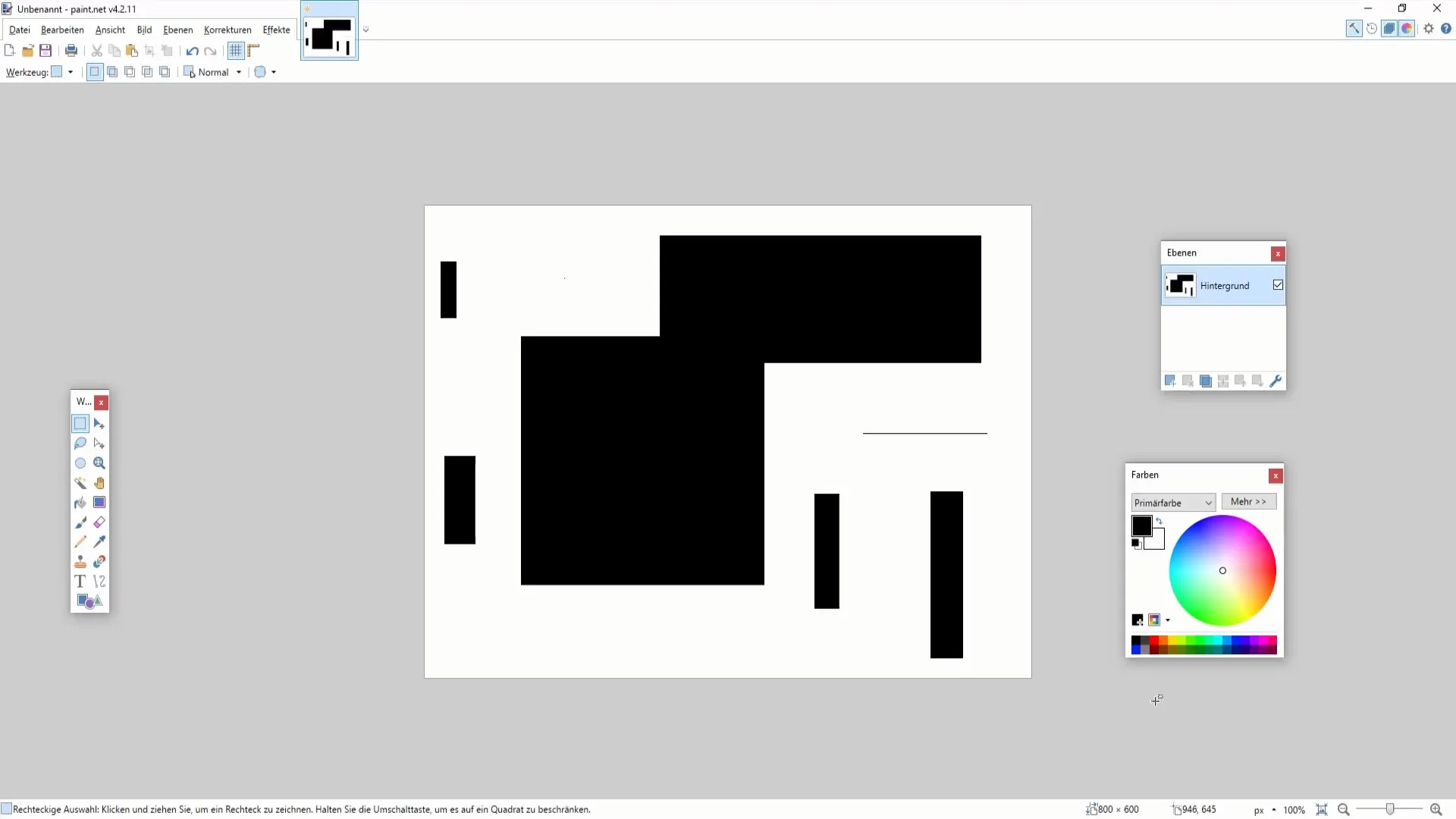
Lalu klik "File" di bilah menu atas dan pilih "Save As". Jika file telah disimpan sebelumnya, kamu juga bisa menggunakan opsi ini untuk menimpa file yang ada. Dalam hal ini, cukup klik "Save". Namun jika filemu belum disimpan, pilih "Save As".
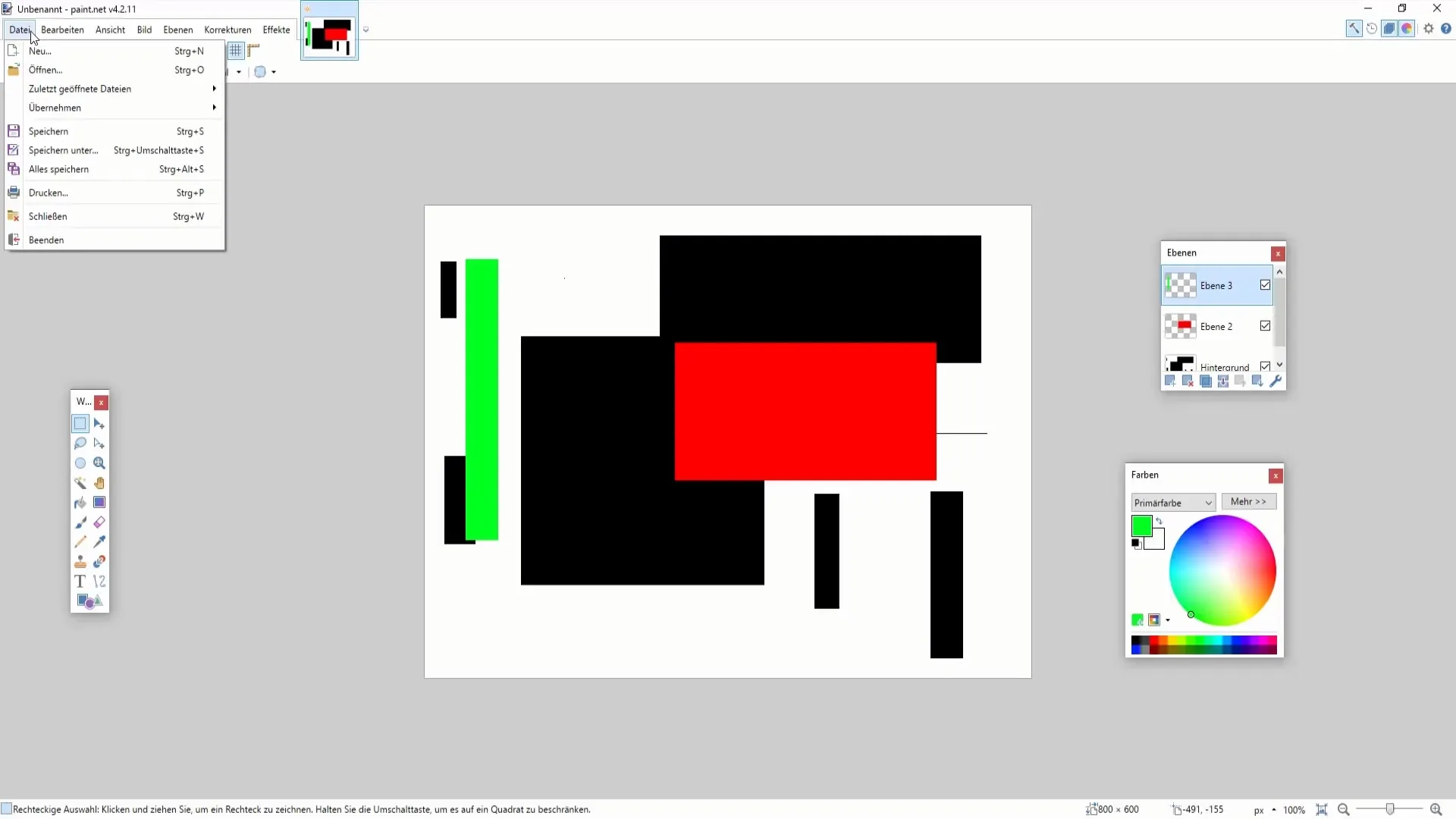
Akan muncul kotak dialog di mana kamu bisa memilih format file yang diinginkan. Kamu dapat menyimpan file sebagai.pdn (file Paint.NET) jika ingin mempertahankan layer individual, atau sebagai PNG jika ingin menyimpan gambar final.

Misalnya, jika kamu ingin menyimpan gambar sebagai PNG, beri nama file tersebut "Test 1". Format PNG akan menjaga gambar dalam kualitas tinggi, namun tidak cocok jika kamu ingin terus bekerja pada layer individual di kemudian hari. Klik "Save" untuk menyelesaikan proses.
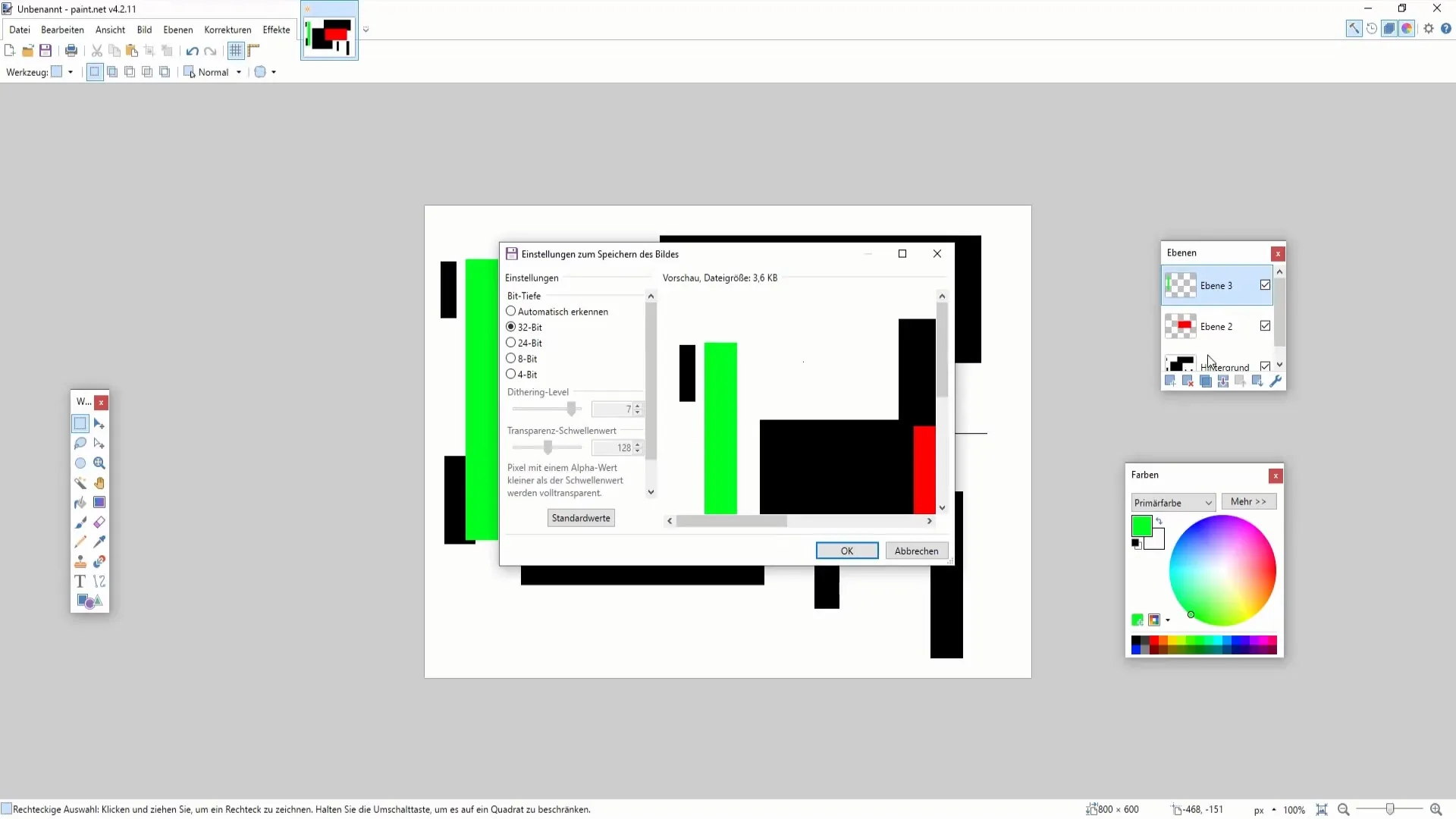
Perhatikan bahwa Paint.NET akan memberi tahu kamu bahwa saat menyimpan dalam format PNG, semua layer akan digabungkan menjadi satu layer. Ini berarti layer individual akan hilang dan kamu tidak bisa mengaksesnya lagi. Untuk terus bekerja pada layer individual, kamu sebaiknya menyimpan file sebagai.pdn.
Jika ingin memastikan bahwa layer-layermu tetap terjaga, kembali dan pilih "Save As" lagi. Beri nama file kali ini "Test 2" dan simpan sebagai file.pdn. Dengan demikian, struktur semua layermu akan tetap terjaga dan kamu bisa terus bekerja pada gambarmu.
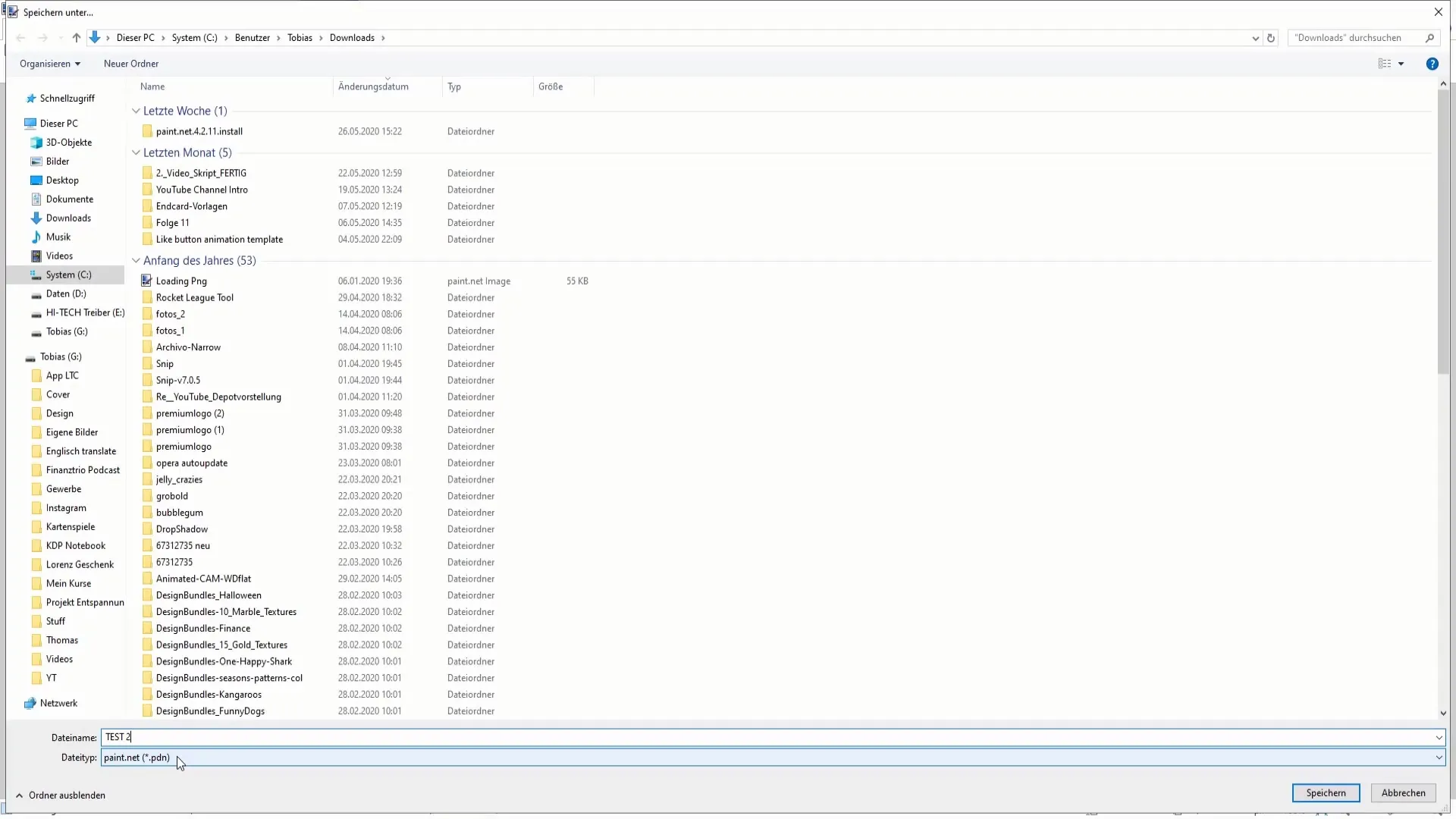
Jika kamu ingin menyimpan layer untuk digunakan nanti, format.pdn adalah cara yang tepat. Dengan dua format file yang disimpan, kamu dapat membuka kembali setiap gambar kapan pun yang ingin kamu sesuaikan.
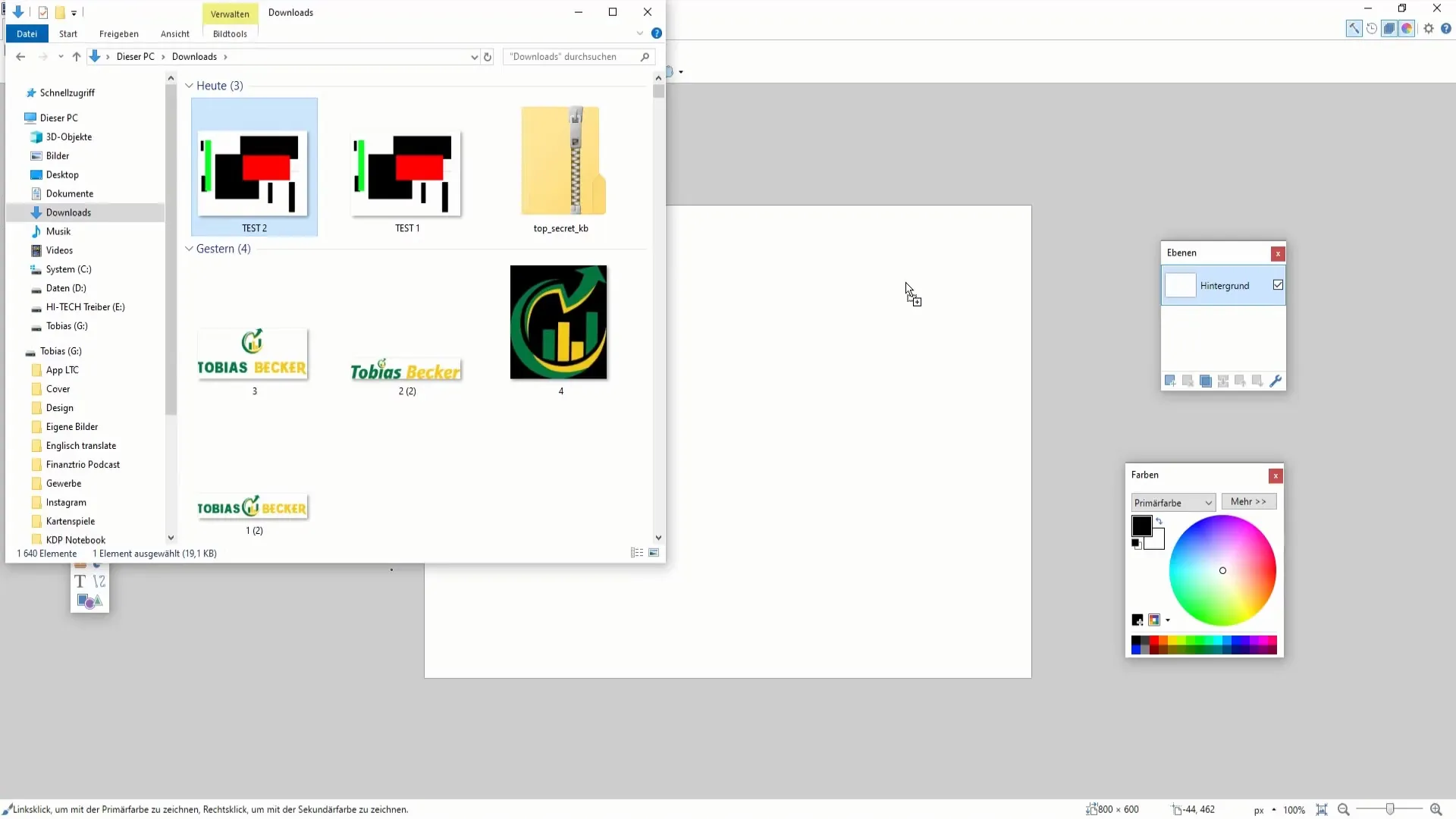
Buat file PNG jika kamu telah memiliki gambar final yang ingin kamu unggah misalnya. File ini memiliki kualitas yang tinggi dan cocok untuk dipublikasikan di berbagai platform. Untuk format.pdn, ini hanya untuk penyimpanan sementara dan tidak cocok untuk diunggah.
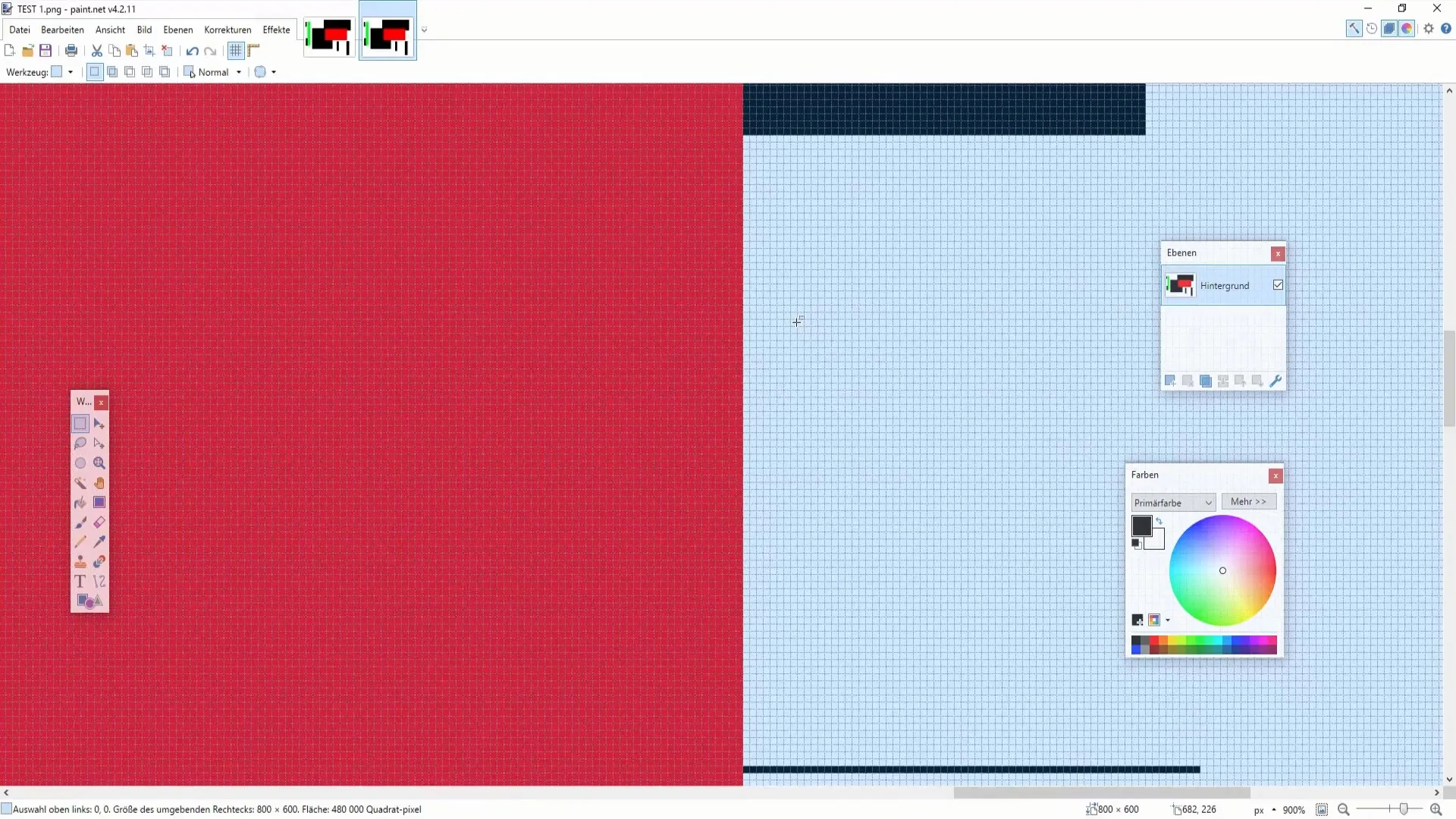
Di atas adalah gambaran singkat tentang metode penyimpanan dasar di Paint.NET. Kamu dapat menyimpan beberapa file sekaligus dengan fitur "Save All", tanpa harus mengklik satu per satu. Fitur ini sangat berguna jika kamu sedang mengerjakan beberapa proyek sekaligus.
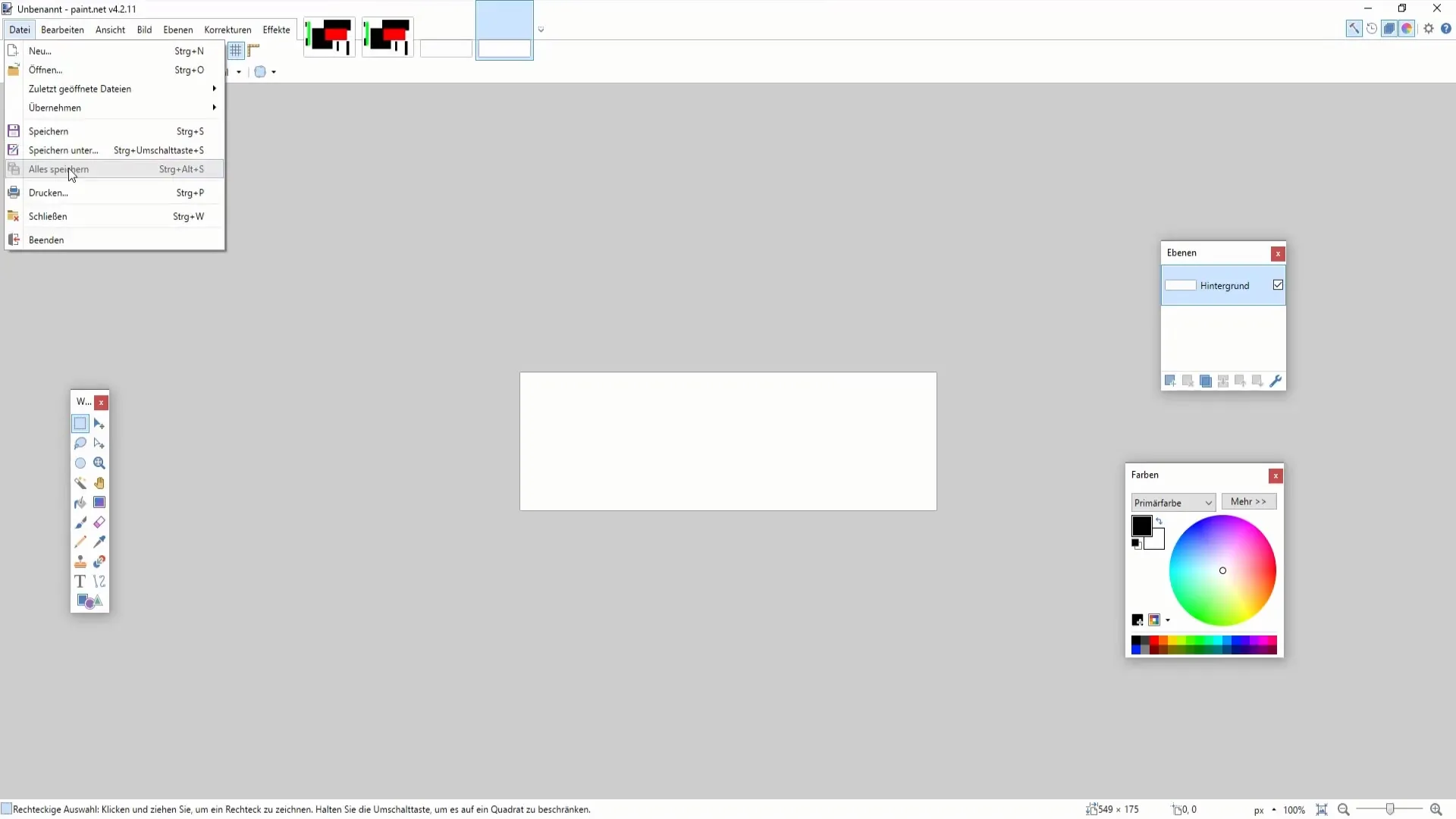
Pada akhirnya, Anda juga dapat mencetak gambar Anda langsung dari Paint.NET. Jika ada printer terhubung, cukup tekan "Ctrl + P" untuk memulai proses pencetakan. Pastikan untuk memilih proporsi yang tepat untuk mencetak dengan kualitas tinggi.
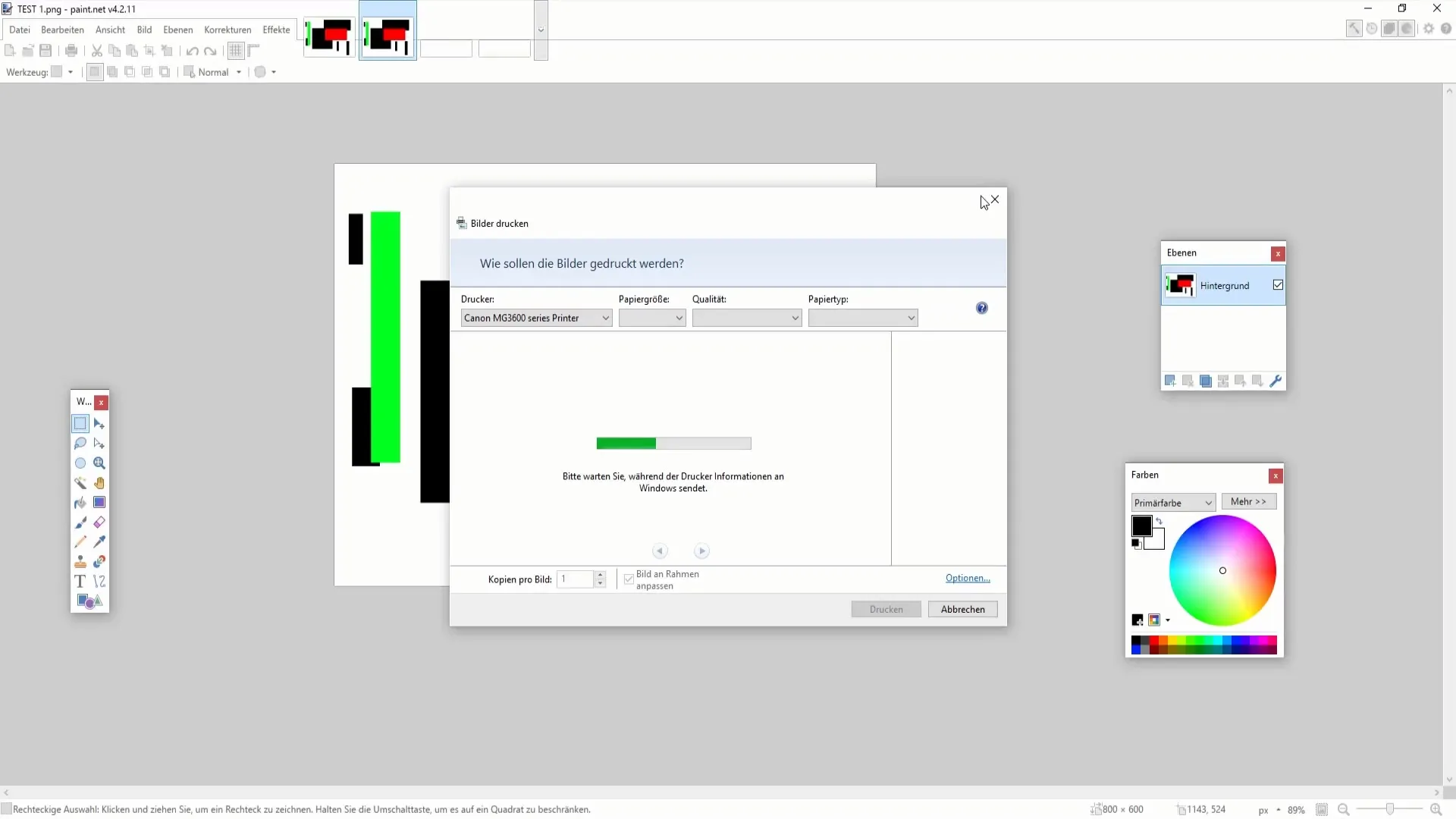
Ringkasan
Dalam panduan ini, Anda telah mengetahui betapa pentingnya menyimpan pekerjaan Anda dengan benar di Paint.NET untuk mempertahankan lapisan dan kualitas gambar Anda. Pemilihan format file yang tepat dapat menjadi kunci untuk penanganan lanjutan proyek kreatif Anda. Anda telah belajar kapan harus menggunakan format.pdn dan kapan harus beralih ke format PNG.
Pertanyaan yang Sering Diajukan
Apa perbedaan antara.pdn dan PNG di Paint.NET?Format.pdn tidak hanya menyimpan gambar, tetapi juga semua lapisan dan memungkinkan pengeditan di masa depan. PNG menyimpan gambar sebagai satu lapisan tunggal dan cocok untuk versi final.
Bagaimana cara menyimpan beberapa file secara bersamaan?Gunakan fungsi "Simpan Semua" untuk menyimpan semua file yang terbuka secara bersamaan, tanpa harus memilih file satu per satu.
Mengapa setelah menyimpan dalam format PNG saya tidak bisa melanjutkan pekerjaan pada lapisan saya?Saat disimpan dalam format PNG, semua lapisan digabungkan menjadi satu, sehingga pengeditan elemen secara terpisah tidak lagi mungkin.


